Como Cadastrar Uma Campanha
Para entender melhor o novo plugin, é necessário realizar o cadastro de uma campanha, existem mais de uma forma de campanha, sendo possível escolher qual a melhor, conforme sua necessidade.
São elas:
Leve três produtos selecionados e ganhe um brinde (Figura 1): também pode oferecer um desconto específico ao invés de presentear o cliente. Na tabela inferior, onde os produtos receberam um desconto ou um novo valor de venda, podem existir mais de um item.
• A cada, exemplos:
o Leve 3 pague R$10,00: a cada três produtos, dos listados abaixo, pague R$10,00; o Leve 4, pague 2: a cada quatro produtos da lista, ganhe 50% de desconto.
Abaixo detalharemos melhor cada tipo de campanha e o seu respectivo passo a passo.
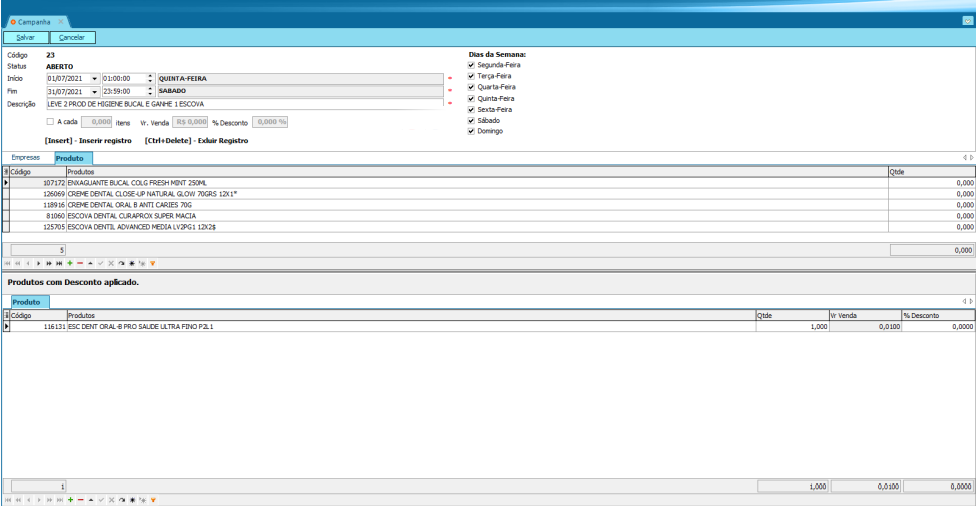
A primeira parte do formulário de cadastro de uma campanha a ser abordada é a que é comum em todos os tipos de campanha. Como pode ser observado na Figura 2, as informações solicitadas são básicas, são elas: código da campanha; status, se a mesma está aberta ou fechada; início e fim, período de vigência da campanha; descrição para distinguir a campanha das demais; dias da semana, ou seja, se uma campanha valerá somente de segunda-feira a sexta-feira é possível configurar isso na criação dela; o flag de a cada, quando selecionado, altera o formulário, deixando somente as tabelas e campos pertinentes.
Abaixo deixamos o de vídeo explicativo que detalha e explica melhor o funcionamento do plugin.
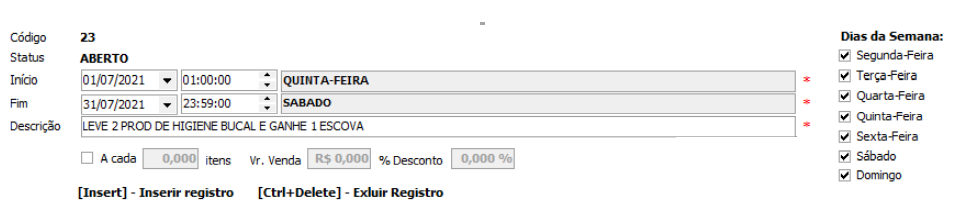
Figura 2 – Parte superior do formulário de cadastro de campanhas, possui informações básicas e de funcionamento da campanha
No centro da tela encontramos duas abas, uma com o nome “Empresas” e a segunda, com “Produto”. A aba de empresas (Figura 3), não muda conforme o tipo de campanha, nela é possível selecionar para quais empresas essa campanha valerá, ou seja, nos casos em que uma empresa possui filiais, a matriz pode criar campanhas que valem para quais filiais desejar.

Abaixo deixamos o de vídeo explicativo que detalha e explica melhor o funcionamento do plugin
Na aba de produtos é onde o usuário irá colocar quais são os produtos que ativam essa campanha, essa tabela varia conforme o flag de a cada, se ele estiver selecionado, não será necessário inserir a quantidade de produtos, abaixo, nas Figuras 4 e 5, uma comparação com quando o flag está ativado e quando não.


Quando o flag a cada estiver ativo, ele impede que um mesmo produto seja inserido em diferentes campanhas, evitando problemas de valores ou conflito de informações.
A última parte do formulário também varia conforme o tipo da campanha, conforme podemos observar na Figura 6, se o flag estiver desmarcado, o usuário poderá colocar um ou mais produtos com algum tipo de desconto, seja com um novo valor de venda, ou a porcentagem de desconto, além disso, é necessário colocar a quantidade de itens que receberam essa campanha.

Quando o usuário selecionar o flag, a última parte do formulário será ocultada, pois os produtos em promoção já são os cadastrados na coluna do meio.
Apesar do cadastro ser simples e com poucos passos, sua compreensão e atenção ao realizá-lo é de extrema importância, pois se qualquer passo anterior for feito de maneira incorreta, o funcionamento do plugin é comprometido.
